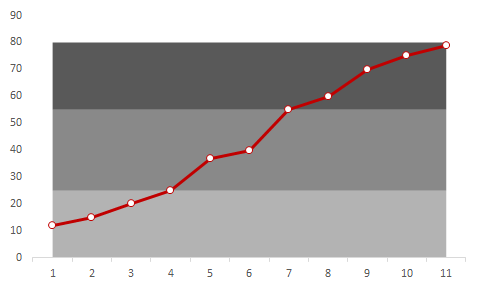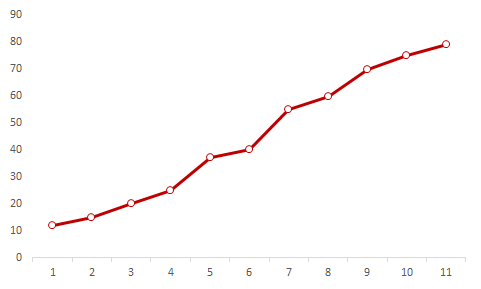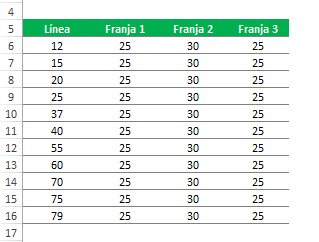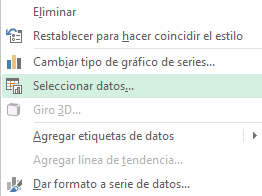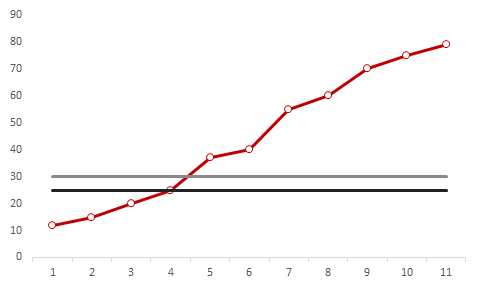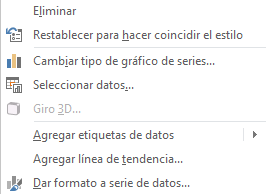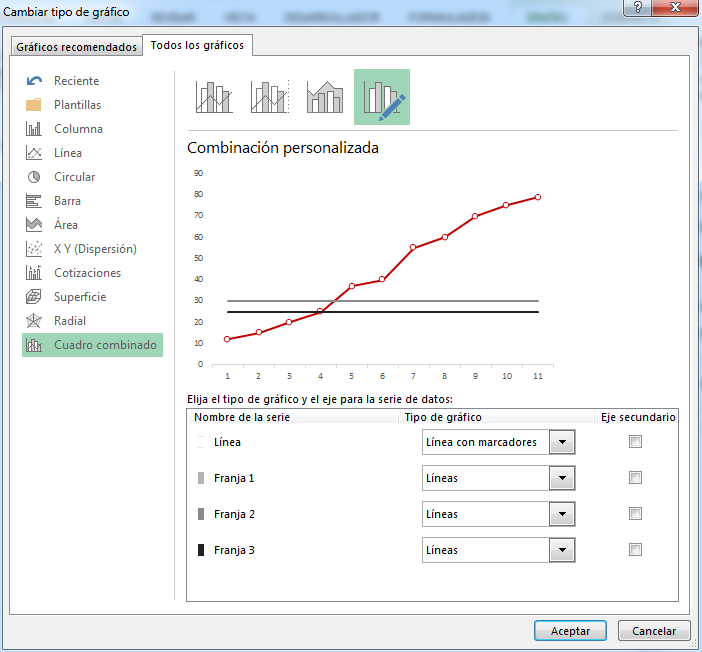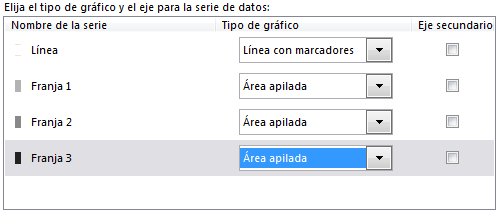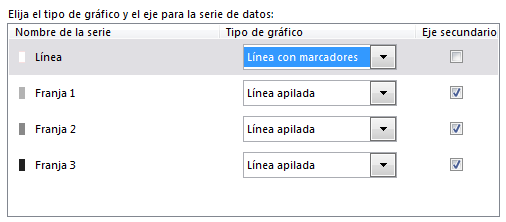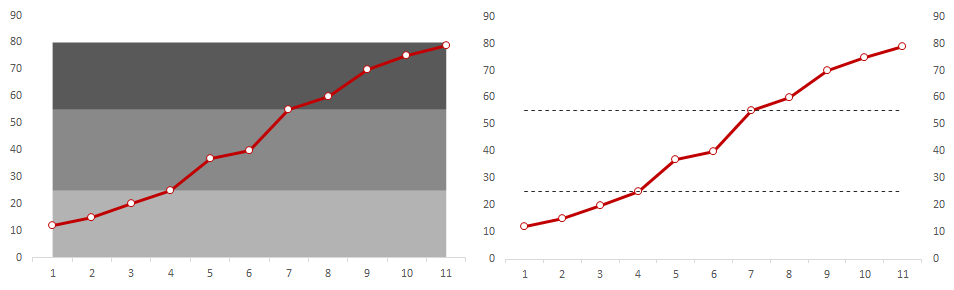En muchas ocasiones necesitamos marcar nuestro gráfico con bandas de rangos de valores. Por ejemplo, si hacemos tenemos un gráfico con ventas seguro que nos gustará saber en qué límites estamos OK y en cual no lo estamos.
¿Qué es un gráfico con bandas de rangos?
Cuando hablo de las bandas de rangos me refiero a unas franjas horizontales que dividen el gráfico en tres o más zonas como puede verse en la imagen siguiente.
Como es lógico las franjas pueden ser de diferentes colores pero básicamente nos permiten diferenciar los diferentes valores del gráfico y darles un significado. Por ejemplo, en el gráfico anterior cada una de las franjas podría indicar los diferentes valores que va tomando el gráfico: MALO, MEDIO y BUENO.
Cómo crear un gráfico de líneas con bandas horizontales
Lo primero que deberemos hacer es insertar la línea del gráfico que queremos. Para ello seleccionamos los datos que queremos que aparezcan y añadimos un gráfico de líneas:
Pestaña Insertar >> Gráficos >> Gráfico de líneas
El gráfico que hemos insertado aparecerá como en la siguiente imagen después de modificar su formato para que quede un poco mejor que el formato que viene de serie:
Datos auxiliares
Después de insertar el gráfico crearemos tres columnas auxiliares como las que se pueden ver en la siguiente imagen:
Como puedes ver, la primera columna es la que nos indica los puntos de las líneas y las otras tres (aunque pueden ser tantas como quieras) nos servirán para crear las tres zonas. Los valores de estas tres franjas, como es lógico, no deben sumar mucho más que el máximo valor de la línea. ¿Por qué? Ahora lo verás.
Insertar series en el gráfico
Nuestra siguiente tarea será insertar las series que hemos creado (las franjas) en el gráfico. Para ello seleccionamos el gráfico y hacemos click en “Seleccionar datos” como puede verse en la siguiente imagen:
Después, agregamos las series auxiliares de las franjas que previamente hemos creado pero las veremos como líneas y esto habrá que solucionarlo.
Cambiar tipo de gráfico
Finalmente seleccionamos el gráfico y dentro del gráfico seleccionamos cualquiera de las líneas que aparece y hacemos click con el botón derecho del ratón. En el menú que aparecerá seleccionamos la opción “Cambiar tipo de gráfico de series…”
Al hacer click en esta opción aparecerá una ventana como la siguiente:
En esta ventana podremos cambiar en la parte de abajo el tipo de gráfico de cada una de las series. En este caso, para las franjas, elegiremos el tipo de gráfico de “Área apilada” y hacemos click en aceptar.
Una vez hecho esto nuestro gráfico ya incorporará las tres bandas horizontales que habíamos previsto… con un poco de retoques de cambio de formato podemos hacer que el gráfico quede mucho más claro.
Bonus track: insertar líneas horizontales en el gráfico
[sociallocker]
Pero todavía podemos hacer más cosas si nos esforzamos un poco. Para insertar líneas horizontales en el gráfico en vez de seleccionar las franjas en el tipo de gráfico de series como área apilada podemos hacerlo como “Línea apilada” y veremos tres líneas apiladas en nuestro gráfico:
El resultado serán tres líneas horizontales en la misma posición que en en el gráfico con bandas… después de modificar un poco el formato de las líneas y quitar la línea superior podemos tener un gráfico con dos líneas horizontales marcando los límites de las franjas.
Como puedes ver, los dos gráficos expresan lo mismo pero cada uno tiene un impacto diferente. Ahora eres tú el que elige cual es el que más te conviene.
[/sociallocker]
Foto: petter palander